Sobresalir fuera de la memoria, no hay suficientes recursos para mostrar una solución completamente problemática
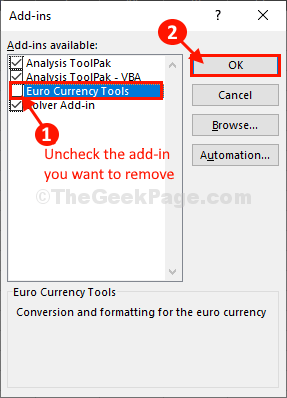
- 4372
- 700
- Norma Sedillo
Te enfrentas "Excelente fuera de la memoria, no hay suficientes recursos para mostrar completamente"Mensaje de error cuando intenta modificar una hoja de trabajo de Excel en su computadora? No hay necesidad de preocuparse más, ya que este problema generalmente ocurre cuando intenta modificar una hoja de trabajo de Excel grande que contiene una gran cantidad de cálculos. Simplemente siga las correcciones prescritas en este artículo, y el problema se resolverá en poco tiempo. Pero antes de avanzar a las soluciones principales, no olvide pasar por las soluciones para realizar algunas pruebas sobre el problema.
Soluciones-
1. Primero, debe verificar si este problema está sucediendo en una hoja de trabajo específica o en cualquier otra hoja de trabajo. Simplemente, abra e intente modificar cualquier otra hoja de trabajo (como agregar una columna/ fila adicional en la hoja de trabajo).
2. Si esta es la primera vez que este tipo de problema está sucediendo en su computadora, reinicio Su computadora puede ayudarlo.
3. Deshabilite el antivirus en su computadora y luego verifique si el error ocurre o no.
Si el problema precede después de reiniciar su sistema, siga estas soluciones.
Tabla de contenido
- FIJO 1 - Editar configuración del centro de confianza
- Fix-2 Eliminar complementos innecesarios de Excel
- Fix-3 reparación Excel
- Fix-4 Verifique el contenido de la hoja de cálculo
FIJO 1 - Editar configuración del centro de confianza
1 - Abra Microsoft Excel
2 -Haga clic en Opción Desde la parte inferior izquierda (si no puede encontrar opciones, puede hacer clic en Archivo pestaña desde arriba y luego haga clic en opción)
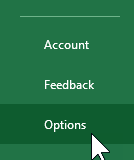
3 - Haga clic en Centro de confianza desde la izquierda
4 - En el lado derecho, haga clic en Configuración del centro de confianza
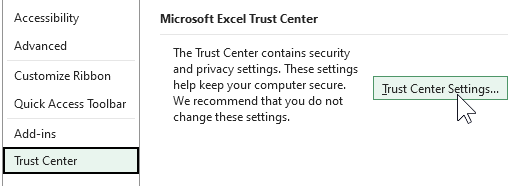
5 - Haga clic en Vista protegida
6 - Desactivar Todas las opciones de vista protegida y elija DE ACUERDO
7 - Ahora, Reanudar sobresalir
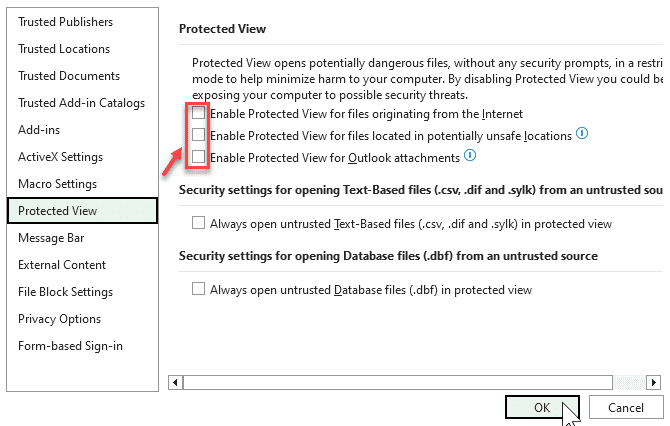
Fix-2 Eliminar complementos innecesarios de Excel
A veces los complementos de Sobresalir puede causar este problema al final. Para deshabilitar innecesario Sobresalir complementos, simplemente siga estos pasos-
1. Abierto Sobresalir Hoja de trabajo donde enfrenta el problema.
O,
Clickea en el Buscar Cuadro al lado del icono de Windows y escriba "Sobresalir", haga clic en "Sobresalir" abrir Sobresalir en tu ordenador.
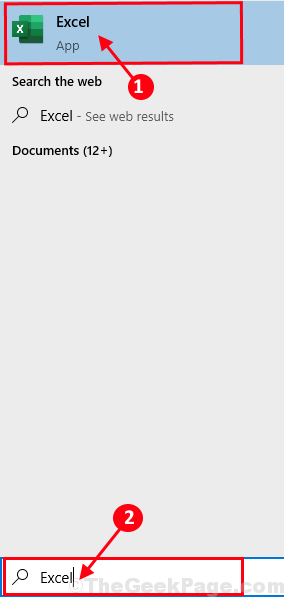
2. En el Sobresalir Ventana, haga clic en "Archivo"En la barra de menú.
3. Ahora, desplácese hacia abajo y en el lado izquierdo de la misma ventana, haga clic en "Opción".
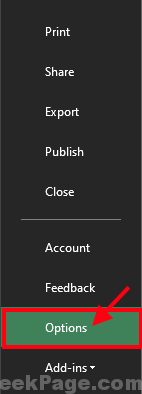
4. En el Opciones de Excel Ventana, haga clic en "Complementos"En el lado izquierdo de la ventana.
5. Notará la lista de complementos en el lado derecho de la misma ventana.
6. Haga clic en "Ir"En el lado derecho de la ventana.
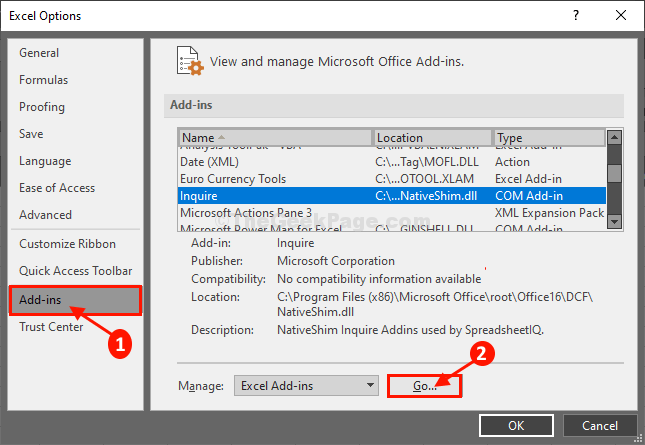
7. En el Complementos ventana, desactivar El complemento que te parece innecesario (que no usas tanto).
8. Finalmente, haga clic en "DE ACUERDO"Para guardar los cambios.
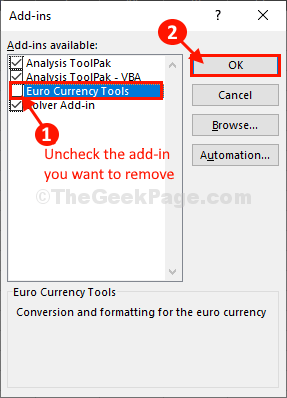
Relanzar Sobresalir Ventana de su computadora para dejar que los cambios entren en vigencia. Compruebe si todavía se enfrenta al mismo problema o no.
Fix-3 reparación Excel
Reparación MS Office Las aplicaciones pueden resolver este problema en su computadora.
1. Haga clic en el cuadro de búsqueda y escriba "Programas y características".
2. Después de eso, haga clic en el "Programas y características"En el resultado de la búsqueda.
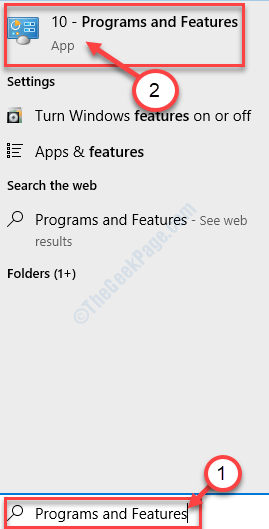
3. En Programa y característicaS Ventana, desplácese hacia abajo para encontrar "Microsoft Office Professional Plus".
4. Botón derecho del ratón en él y luego haga clic en "Cambiar".
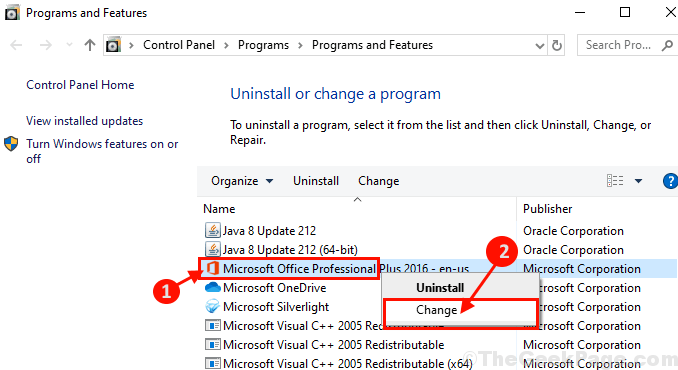
5. Cuando se le preguntarán '¿Cómo le gustaría reparar los programas de su oficina??', debe hacer clic en "Reparación rápida".
6. Luego, haga clic en "Reparar"Para comenzar el proceso de reparación en su computadora.
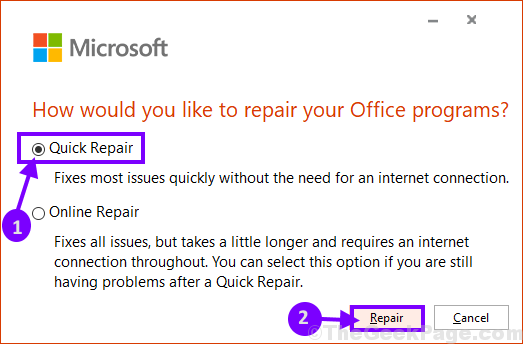
Una vez que se realice la reparación, es posible que necesite Reanudar su computadora para presenciar los cambios.
Después de reiniciar, abra la hoja de Excel nuevamente en su computadora.
Tu problema debe resolverse.
Fix-4 Verifique el contenido de la hoja de cálculo
1. Abierto Sobresalir hoja de trabajo en tu computadora. Después de abrir la hoja de trabajo, verifique estos siguientes parámetros-
a. Vuelva a verificar todas las fórmulas en las que ha utilizado Sobresalir hoja de cálculo.
b. Vuelva a verificar todos los cálculos en la hoja de trabajo
C. Verifique si la hoja de trabajo contiene formas o gráficos innecesarios.
d. Intente reducir la cantidad de gráficos y los gráficos con una gran cantidad de puntos de datos.
Si ha hecho esto y aún persiste el error, vaya a la próxima solución.
Consejos adicionales-
1. Este error ocurre principalmente debido a la carga excesiva en su computadora, causada por complejos archivos de Excel con cargas de gráficos, tablas, etc. Es posible que deba aumentar la memoria física (RAM) de tu computadora.
2. Compruebe si hay alguna actualización pendiente para Windows 10.
- « Permitir y habilitar notificaciones mientras está en modo de pantalla completa en Windows 10
- Cómo aplicar la política de grupo a los usuarios no administradores solo en Windows 10 »

